El दोहरा जोखिम प्रभाव आपको एक कलात्मक स्पर्श देने की अनुमति देता है और एक तस्वीर के अर्थ के साथ भरी हुई। हम इसे देख पाए हैं, उदाहरण के लिए, श्रृंखला के शीर्षलेख में जैसे मैं ज़िंदा हूँ (आरटीवीई) या सच्चा जासूस (एचबीओ)। यह इतना अच्छा लग रहा है, कि आप सोच सकते हैं कि इसे पूरा करना बहुत जटिल है, लेकिन नहीं, बस व्यवस्थित रहें और परतों के क्रम पर ध्यान दें। इस पोस्ट में मैं स्टेप बाय स्टेप समझाता हूं, फोटोशॉप में डबल एक्सपोजर इफेक्ट वाली इमेज कैसे बनाएं झसे आज़माओ!
विषय चुनें, सही चयन करें और पृष्ठभूमि बनाएं
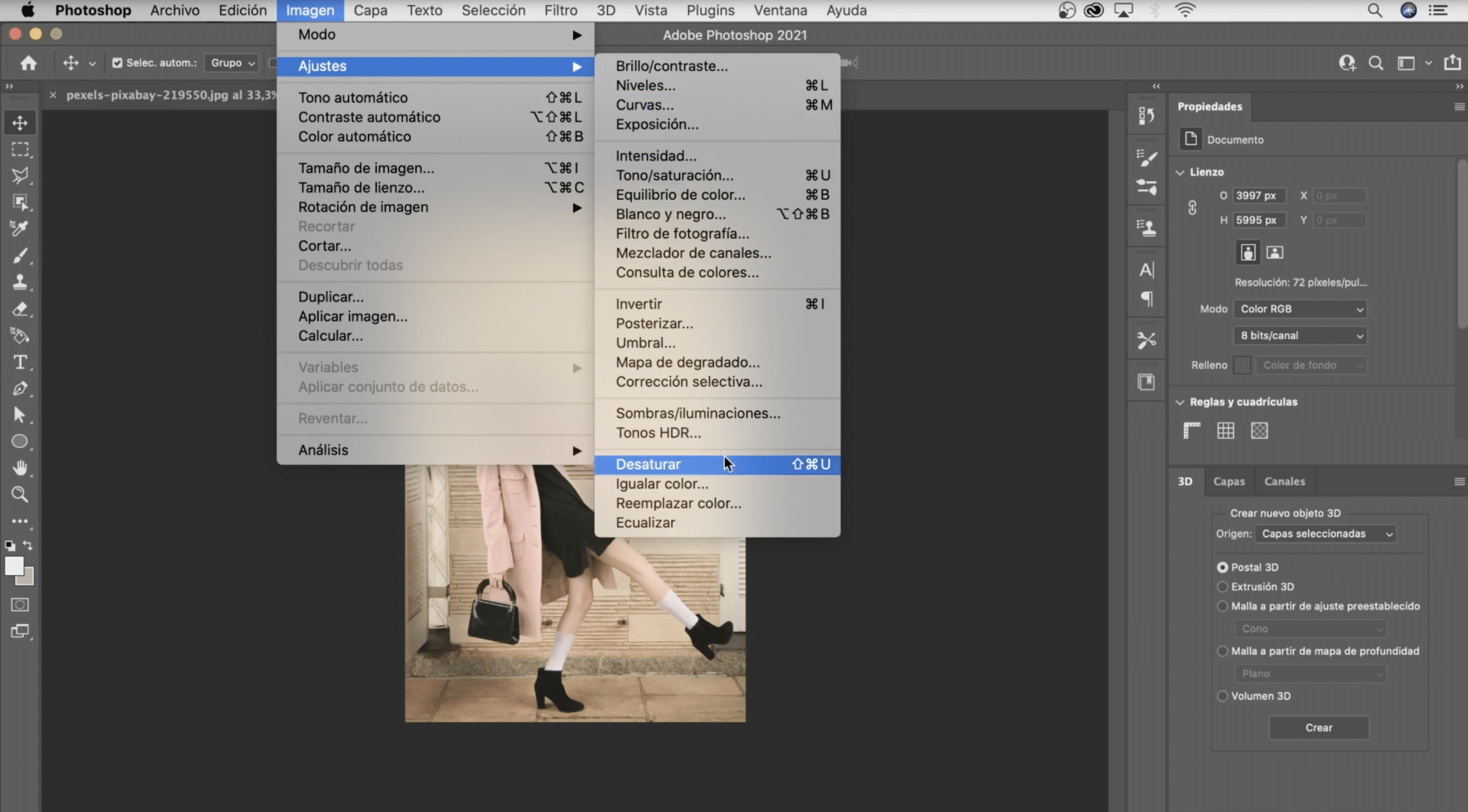
पूर्व-व्याख्या: यदि आप रंगीन छवि का उपयोग करते हैं, संतृप्ति को अधिकतम तक कम करें (आप इमेज टैब> एडजस्टमेंट> डीसैचुरेट पर जाकर ऐसा कर सकते हैं)।
पहली बात हम करेंगे लड़की का चयन करें. आप का उपयोग कर सकते हैं "विषय का चयन करें" उपकरण, सबसे तेज है। एक तरकीब है, जिसे मैंने यहां लागू किया है, जो आपकी मदद करती है सही चयन करें (मैं इसे इस लिंक में छोड़ता हूंविषय का चयन करने के बाद, हम चयन टैब पर जाएंगे, हम विकल्प की तलाश करेंगे "संशोधित करें" और हम चयन को लगभग 2 px करने के लिए अनुबंधित करेंगे हमें एक प्रभामंडल के साथ छोड़ने से बचने के लिए।
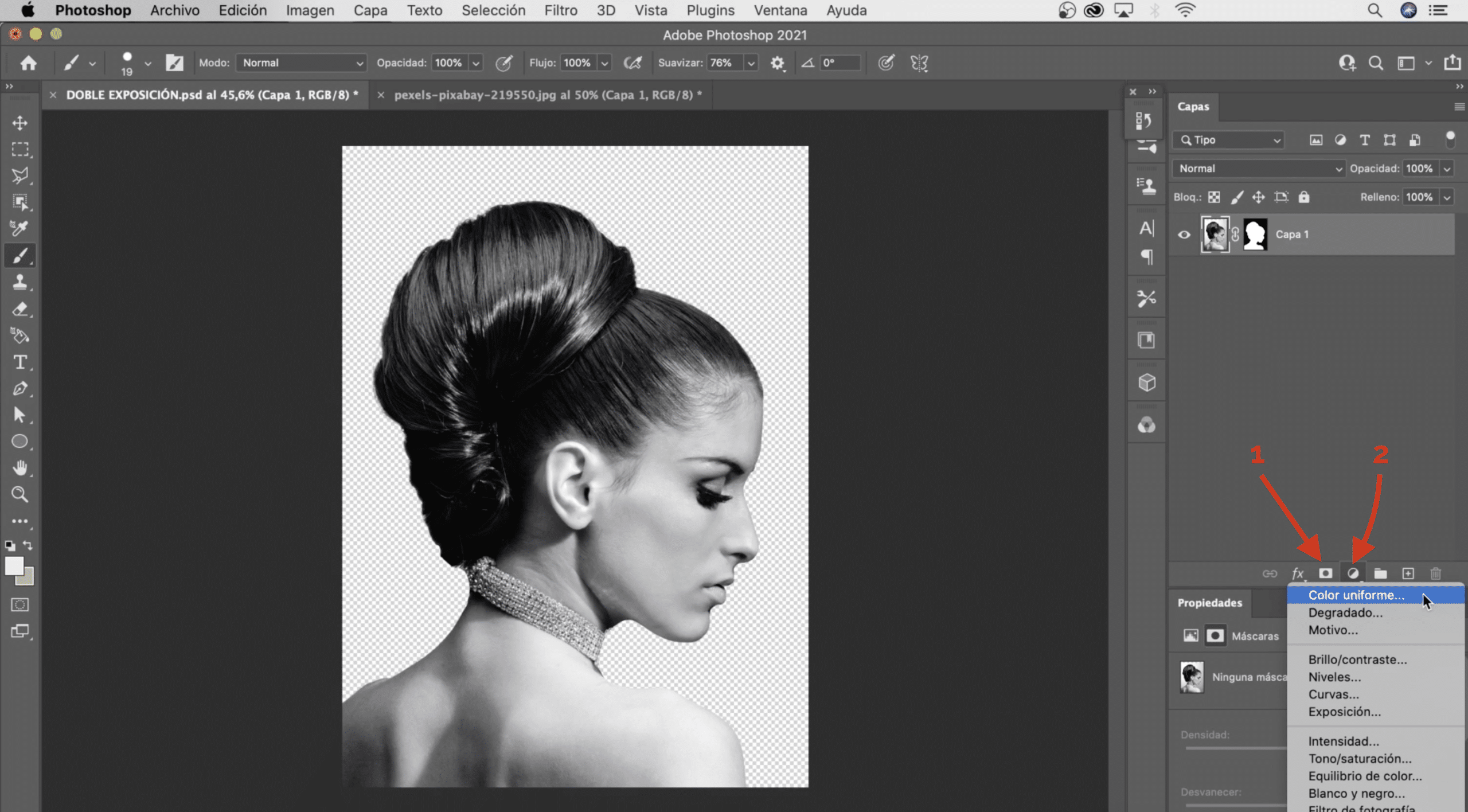
अब हमें जरूरत है एक लेयर मास्क बनाएं, "1" संख्या के साथ चिह्नित और इंगित किए गए प्रतीक को दबाने पर स्वचालित रूप से बनाया जाएगा। मुखौटा पर क्लिक करके, ब्रश के साथ, हम कुछ खामियों को ठीक करेंगे, उदाहरण के लिए नाक का क्षेत्र, और हम उन विवरणों को समाप्त कर देंगे जो हमारे मन में डिजाइन में कुछ भी योगदान नहीं देते हैं, जैसे कि हार का शेष भाग। यह बालों के उन अवशेषों को भी हटा देता है जो ऊपर रह गए हैं. याद रखें कि हम काले रंग से ढकते हैं और सफेद रंग से हम दृश्यमान परत छोड़ते हैं। अंत में, कमांड + टी (मैक) या कंट्रोल + टी (विंडोज) दबाएं केप को हिलाएं और पोशाक को दिखने से रोकें लड़की का हम इस लेयर को "लेयर 1" कहेंगे।
हम जा रहे हैं एक पृष्ठभूमि बनाएँ, आप इसे वह रंग दे सकते हैं जो आप चाहते हैं, मैंने एक सफेद पृष्ठभूमि रखने के लिए चुना है। इसे बनाने के लिए, ऊपर की छवि में "2" नंबर के साथ दिखाई देने वाले चिन्ह पर क्लिक करें, चुनें रंग निर्धारित करने के लिए आपके लिए एक समान रंग और एक विंडो खुलेगी. हम इस परत को "पृष्ठभूमि" कहेंगे।
दूसरी छवि आयात करें, परत मुखौटा की प्रतिलिपि बनाएँ और सम्मिश्रण मोड बदलें

यह समय है उस छवि को आयात करें जिसके साथ हम तस्वीर को मर्ज करने जा रहे हैं लड़की का मैंने इस परिदृश्य को चुना है, आम तौर पर इस प्रकार के डिजाइनों के साथ सूर्यास्त बहुत अच्छे होते हैं। आप इसे सीधे खींच सकते हैं और इसे एक नई परत के रूप में जोड़ा जाएगा, सुनिश्चित करें कि यह है "लेयर 1" के शीर्ष पर और इसे "लैंडस्केप" नाम दें"। अस्पष्टता कम करें परत की, "परत 1" देखने में सक्षम होने के लिए, और कमांड + टी (मैक) या नियंत्रण + टी (विंडोज) दबाकर, इसे स्थानांतरित करें और इसके आयाम बदलें ताकि यह आपकी पसंद के अनुसार हो (यदि आप इसके आकार को बड़ा या कम करने जा रहे हैं, तो विकल्प कुंजी को दबाना याद रखें, यदि आप मैक पर काम करते हैं, या ऑल्ट, यदि आप विंडोज के साथ हैं, तो इसे विकृत होने से बचाने के लिए)।

आह ओरले हम इसकी मूल अस्पष्टता (100%) वापस कर देंगे और उस पर लेयर मास्क की एक प्रति लागू करेंगे जिसे हमने "लेयर 1" में बनाया था, आपको केवल उस पर क्लिक करना होगा और विकल्प (मैक) या ऑल्ट (विंडोज) कुंजी को दबाकर इसे "लैंडस्केप लेयर" पर खींचना होगा। बहुत हम सम्मिश्रण मोड को संशोधित करेंगे. आप जो पसंद करते हैं उसे चुनें, यह उस शैली पर निर्भर करता है जिसे आप प्राप्त करना चाहते हैं, मैं अनुशंसा करता हूं: नरम प्रकाश, मजबूत प्रकाश या सुपरइम्पोज़। मैंने चुना है तेज रोशनी क्योंकि मैं चाहता हूं कि सूर्यास्त के रंग संरक्षित रहें।
मामूली दोषों को दूर करें और "परत 1" की नकल करें
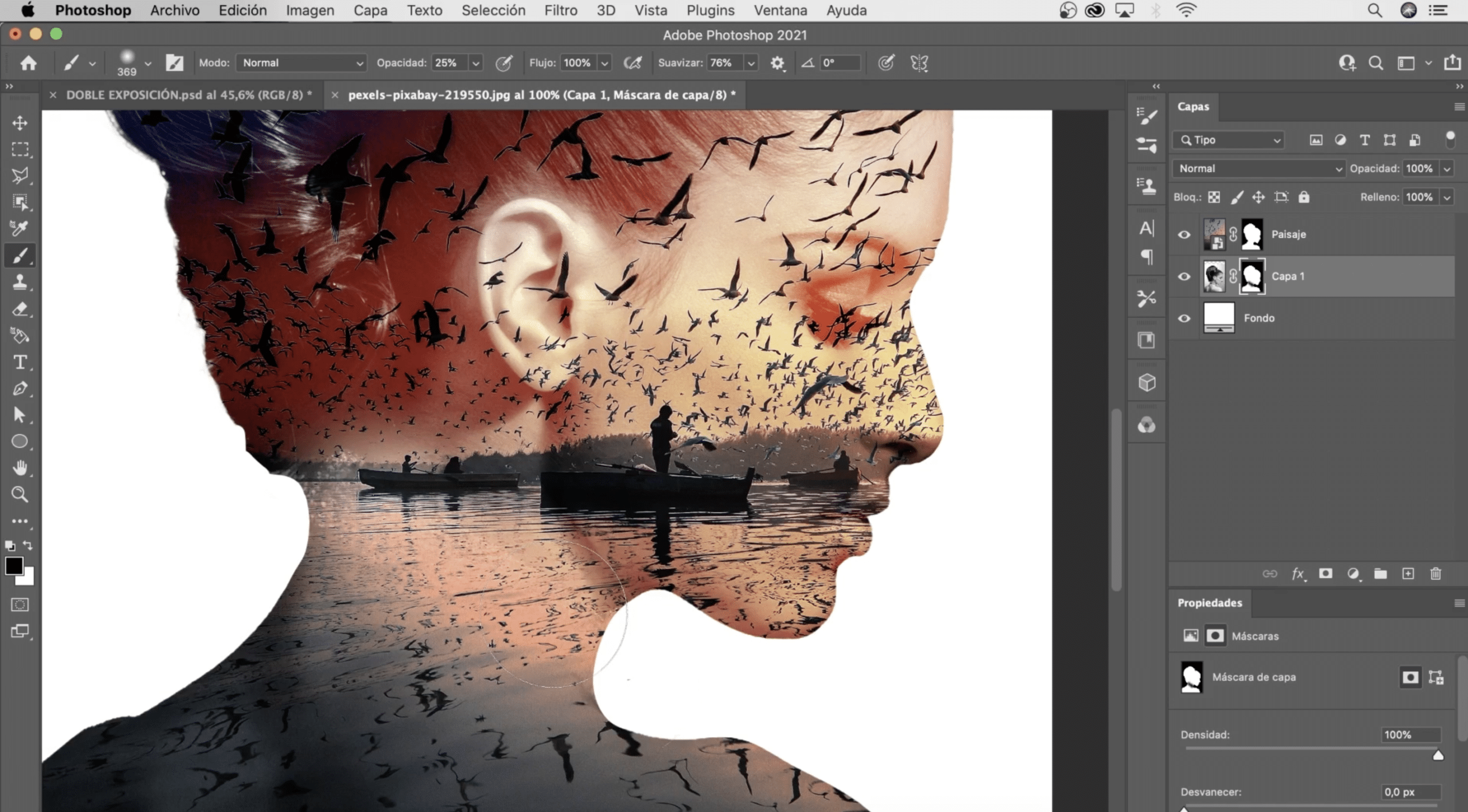
क्या आपको हार का वह हिस्सा याद है जिसे मैंने हटाया था? मैंने ऐसा इसलिए किया क्योंकि हार पर लगे स्फटिक परिदृश्य को मुखौटा बनाते हैं, हम इसे हटाने जा रहे हैं। "लेयर 1" के लेयर मास्क पर जाएं और ब्रश का चयन करें। टूल विकल्प बार में सेटिंग बदलें, एक गोल मुलायम ब्रश चुनें, आकार को काफी बड़ा करें और अपारदर्शिता को 25% तक कम करें। हम जा रहे हैं हार पर टैप करें जब तक यह गायब न हो जाए लेकिन बिना कट या अजीब धब्बे देखे। कान के निचले हिस्से के लिए भी ऐसा ही करें, जो बहुत गहरा होता है और बहुत अधिक परिदृश्य को भी कवर करता है। जब आप समाप्त कर लें डुप्लिकेट लेयर 1, इसे लेयर 2 नाम दें और इसे ऊपर रखें।
अस्पष्टता बदलें «परत 2» और चेहरे की दृश्यता में सुधार
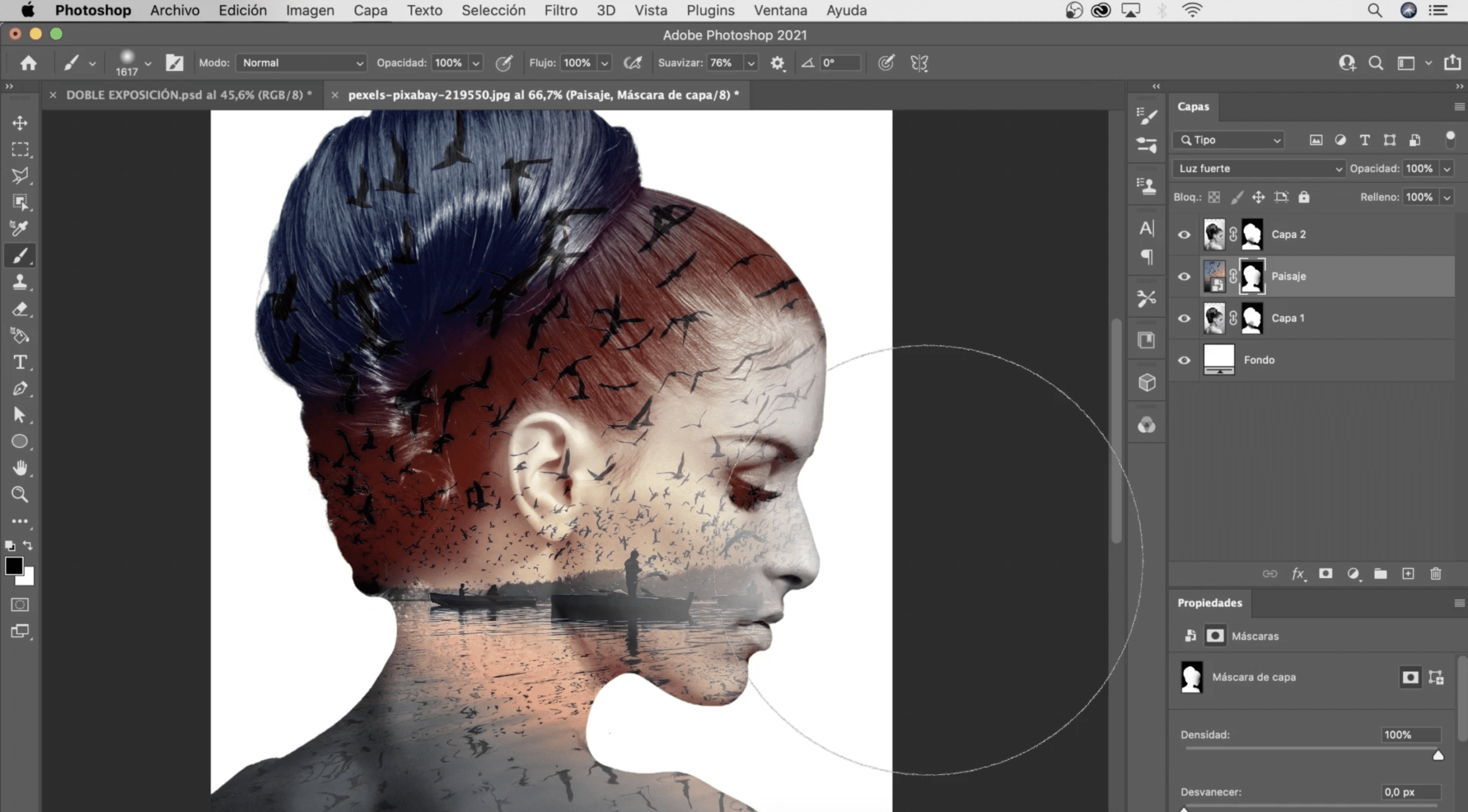
आइए कम करें 2% पर "लेयर 25" की अपारदर्शिता। चेहरे की दृश्यता में सुधार करने के लिए, हम "लैंडस्केप" लेयर मास्क पर जाएंगे और डिफ्यूज़ ब्लैक सर्कुलर ब्रश के साथ हम पेंट करेंगे ताकि सुविधाओं को बेहतर तरीके से देखा जा सके लड़की का
छवि में जान डालें, अंतिम स्पर्श दें
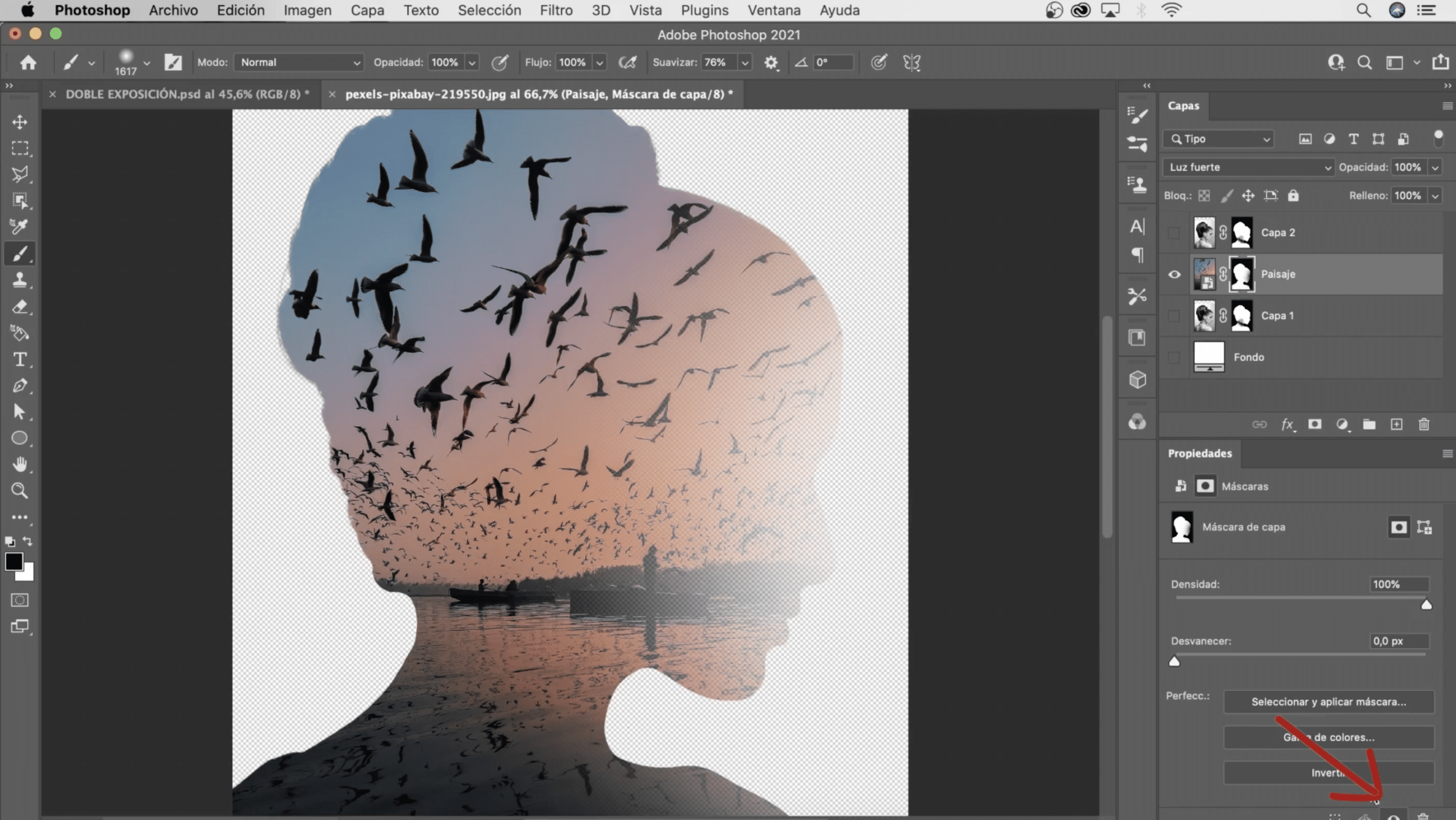
हमारे पास अब तक जो कुछ है वह पहले से ही बहुत अच्छा है, लेकिन आइए इसे अंतिम स्पर्श दें ताकि परिणाम एकदम सही हो। मास्क सहित सभी परतें छिपाएं, "लैंडस्केप" परत को घटाएं। इसे ढकने वाले मास्क को अदृश्य बनाने के लिए, उस पर क्लिक करें और ऊपर की छवि में दिखाई देने वाली आंख को दबाएं। आपकी पसंद के चयन उपकरण के साथ, मैंने वस्तु चयन उपकरण का उपयोग किया है, उन पक्षियों में से कुछ चुनो जो आसमान में रह गए हैं, उन्हें एक अलग परत पर कॉपी और पेस्ट करें जिसे हम ऊपर रखेंगे। सुनिश्चित करें कि आप अपना चयन करते समय एक प्रभामंडल नहीं छोड़ते क्योंकि यह दिखाई देगा। उस नई परत तक, पक्षियों के साथ, हम लैंडस्केप के समान सम्मिश्रण मोड लागू करेंगे और हम अपारदर्शिता को 80% तक कम कर देंगे ताकि स्वर यथासंभव समान हो। आप परत को स्थानांतरित कर सकते हैं और पक्षियों को जहां चाहें वहां रख सकते हैं, यदि आपके पास हमेशा एक बचा रहता है आप एक लेयर मास्क बना सकते हैं और उन्हें काले रंग से ढक सकते हैं जैसा कि हमने पहले किया है।
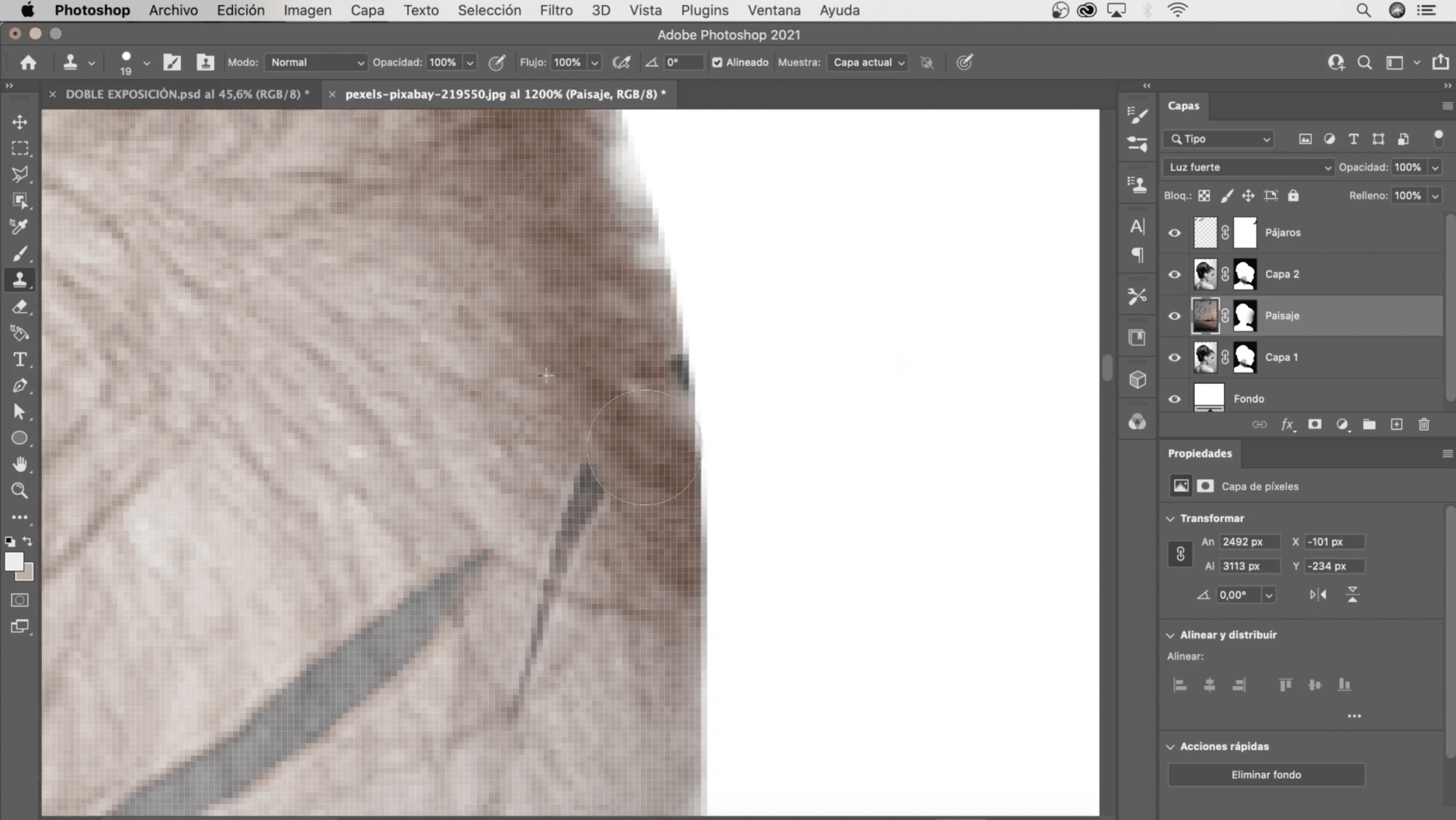
अगर आप ध्यान दें, कुछ पक्षी काट दिए गए होंगे, या आपको यह पसंद नहीं आएगा कि वे कैसे दिखते हैं। सीक्लोन प्लग से आप उन्हें हटा सकते हैं. विकल्प कुंजी दबाकर बस नमूना लें और उस तत्व पर ध्यान से पेंट करें जिसे आप हटाना चाहते हैं।
फ़्रेम समायोजित करें और परतों को मर्ज करें
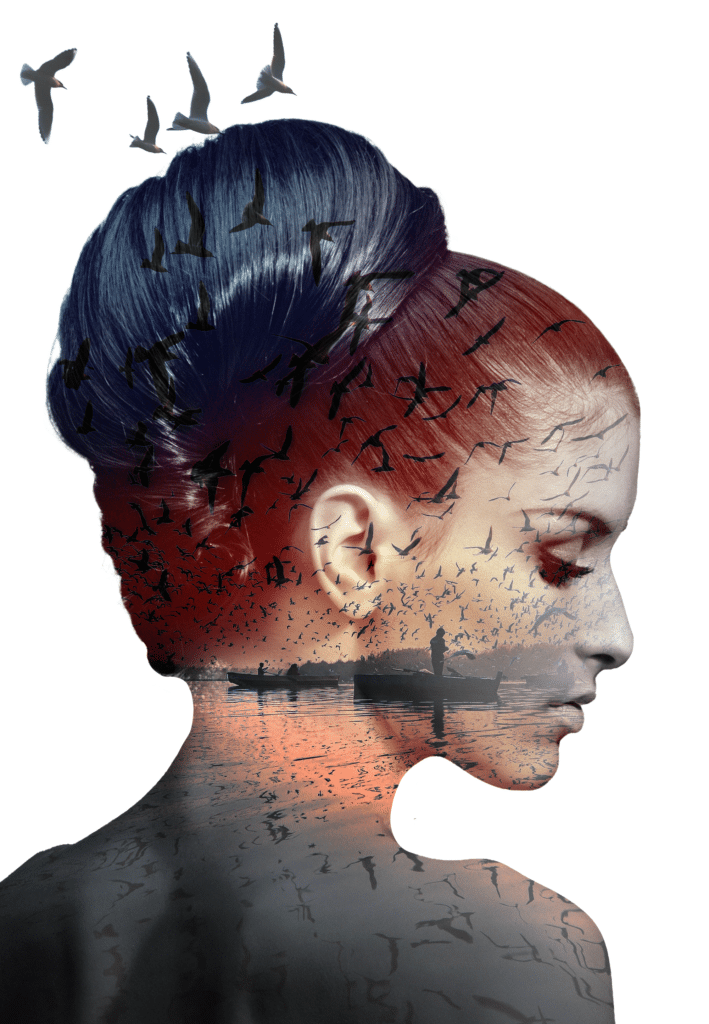
शायद, पक्षियों को जोड़ते समय छवि को अच्छी तरह से तैयार नहीं किया गया है, फसल उपकरण के साथ आप फ्रेम को बदल सकते हैं। इस तरह से हमारी छवि दोहरे एक्सपोज़र प्रभाव के साथ दिखेगी।